Bemerken Sie plötzlich, dass Ihr Mac langsamer als gewöhnlich arbeitet?, mit Werbung überflutet, oder erleben seltsame Browser-Weiterleitungen? Die Chancen stehen gut, Sie haben möglicherweise unbeabsichtigt potenziell unerwünschte Programme eingeladen (PUPs) in Ihr System. Diese unauffälligen Gäste tarnen sich oft als nützliche Software, Versprechen, Ihr Surferlebnis zu verbessern oder Optimieren Sie die Geschwindigkeit Ihres Mac, Doch sie tun genau das Gegenteil.
Dieser Artikel wird analysieren, was PUPs sind, Auswirkungen auf Ihren Mac, und wie Sie effektiv erkennen können, entfernen, und schützen Sie Ihr Gerät vor diesen unerwünschten Eindringlingen.
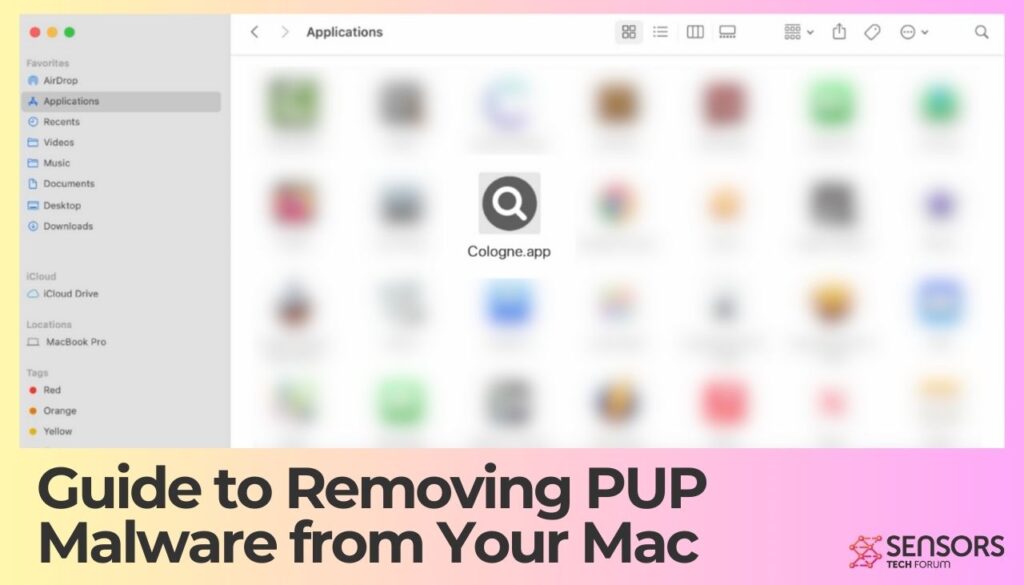
PUP auf Mac-Details
| Name | PUP auf dem Mac |
| Art | PUP für Mac OS |
| kurze Beschreibung | PUPs sind die lästigen Programme, die Sie sich nicht erinnern Installation. Sie werden immer von Adware und anderen seitlichen Pop-ups und Benachrichtigungen begleitet. |
| Symptome | Unerwünschte Pop-ups und Werbung, Browser-Weiterleitungen, mögliche Installation zusätzlicher Programme. |
| Entfernungszeit | Bis zu 15 Minuten (vollständige Systemprüfung) |
| Removal Tool |
Überprüfen Sie, ob Ihr System von Malware betroffen ist
Herunterladen
Combireiniger
|
PUPs: Definition und Risiken
Potentiell unerwünschte Programme (PUPs) auf Mac, oft als PUA bezeichnet (Potenziell unerwünschte Anwendungen), sind Software, die Benutzer versehentlich herunterladen können, denken, dass sie ihrem System nützen werden. Diese Anwendungen versprechen oft, Ihr Surferlebnis zu verbessern oder die Leistung Ihres Macs zu optimieren. Jedoch, Die Realität kann ganz anders aussehen, was zu einer Reihe unerwünschter Ergebnisse führt.
Was ist PUP-Malware??
Trotz des Begriffs “Malware” oft mit Viren und bösartigeren Bedrohungen verbunden, PUPs sind im Allgemeinen nicht bösartig. Jedoch, Sie können lästig werden, die Leistung und das Benutzererlebnis Ihres Mac negativ beeinflussen. PUPs umfassen Software wie Adware, unnötige Symbolleisten, oder Browser-Add-ons, die angeblich hilfreiche Dienste anbieten. Stattdessen, Sie können ständig Pop-up-Werbung anzeigen oder Websuchen auf unbeabsichtigte Ziele umleiten. Der irreführende Charakter dieser Programme macht sie für den informierten Benutzer unwillkommen.
Funktionsweise von PUPs und ihre Auswirkungen auf Ihren Mac
PUPs können Ihren Mac erheblich verlangsamen, indem sie wertvolle Systemressourcen beanspruchen. Sie zeigen oft unerbittliche Werbung, Dies führt zu Frustration und kann zu versehentlichen Klicks führen, die weitere unerwünschte Software herunterladen könnten. Durch die Verfolgung Ihrer Surfgewohnheiten durch Cookies und andere Methoden, PUPs können auch Ihre Privatsphäre gefährden. Diese Programme können ohne ausdrückliche Erlaubnis die Browsereinstellungen ändern, Ihr Online-Erlebnis wird weiter beeinträchtigt.
Können PUPs Ihrem Mac erheblichen Schaden zufügen??
Zwar nicht so schädlich wie herkömmliche Malware, PUPs können zu Sicherheitslücken führen. Indem Ihr System ständig mit Werbung und potenziell unerwünschten Änderungen überflutet wird, Sie können als Einfallstor für ernstere Bedrohungen dienen. Zusätzlich, Die damit verbundenen Unannehmlichkeiten und Leistungseinbußen dürfen nicht unterschätzt werden. Das Entfernen dieser unerwünschten Programme ist entscheidend für die Gesundheit Ihres Macs und die Benutzerzufriedenheit.
Häufige Arten von PUP-Malware auf dem Mac
Zu den berüchtigten PUPs, die es auf Mac-Benutzer abgesehen haben, gehören Adload und Rad. Dabei handelt es sich in erster Linie um Adware-Familien, die sich über verschiedene Methoden in Systeme einschleichen, oft mit legitimer Software gebündelt. Adload, beispielsweise, tarnt sich als nützliches Tool, bombardiert die Benutzer jedoch mit unerwünschter Werbung, während Pirrit dafür bekannt ist, Webbrowser zu kapern, um Suchergebnisse und Anzeigen zu kontrollieren und zu manipulieren. Wenn Sie sich darüber informieren, was Sie herunterladen, und seriöse Softwarequellen auswählen, können Sie das Risiko verringern, solche PUPs versehentlich zu installieren..
In Kontexten, in denen Probleme durch PUPs und ähnliche Bedrohungen auf Ihrem Mac besprochen oder behoben werden, Es ist wichtig, ein zuverlässiges Sicherheitstool zur Hand zu haben. SpyHunter bietet einen leistungsstarken Abwehrmechanismus gegen solche unerwünschten Anwendungen, indem es sie effizient identifiziert und entfernt, Stellen Sie sicher, dass Ihr Mac optimiert und vor den zahlreichen Risiken durch PUPs geschützt bleibt..
Erkennen und Diagnostizieren von PUP-Infektionen
Erkennen, wann Ihr Mac von potenziell unerwünschten Programmen betroffen ist (PUPs) ist entscheidend für die Erhaltung seiner Gesundheit und Leistungsfähigkeit. PUPs, obwohl es nicht von Natur aus böswillig ist, kann Ihr System verlangsamen, zu lästiger Werbung führen, und stellen sogar ein Risiko für Ihre Online-Sicherheit dar. Wenn Sie die Anzeichen frühzeitig erkennen, können Sie Maßnahmen ergreifen, bevor diese Ärgernisse zu ernsthaften Problemen werden..
Wichtige Anzeichen dafür, dass Ihr Mac möglicherweise mit PUPs infiziert ist
Ihr Mac kann verschiedene Signale aussenden, die darauf hinweisen, dass er ein oder mehrere PUPs hostet. Diese Zeichen ähneln häufig üblichen Computerproblemen, So kann man sie leicht als bloße Zufälle oder kleine Ärgernisse übersehen. Jedoch, Das Erkennen dieser Indikatoren ist der erste Schritt zur Bereinigung Ihres Geräts. Zu den häufigsten Anzeichen gehören:
- Unerwartete Popup-Werbung, die schwer zu schließen ist oder erscheint, auch wenn Sie nicht aktiv im Internet surfen.
- Eine spürbare Verlangsamung der Systemleistung, Ihren Mac bei normalen Aufgaben träge machen.
- Neue Symbolleisten, Erweiterungen, oder Lesezeichen erscheinen in Ihrem Browser ohne Ihre Zustimmung.
- Häufige Browserabstürze oder falsch geladene Seiten können auf unerwünschte Softwareinterferenzen hinweisen.
- Ihre Homepage ändert sich ohne Ihr Zutun oder leitet auf unbekannte Seiten weiter.
- Eine Zunahme der Internet-Datennutzung, Dies könnte auf Hintergrundaktivitäten von PUPs hinweisen..
Diese Symptome können Ihr Online-Erlebnis beeinträchtigen und sogar Ihre Privatsphäre und Sicherheit gefährden.
Hier ist ein Beispiel für ein Popup, das von Varianten der oben genannten Pirrit-Malware-Familie generiert wird. Das Anzeigen dieses Popups ist ein klares Anzeichen dafür, dass Ihr Mac kompromittiert wurde:
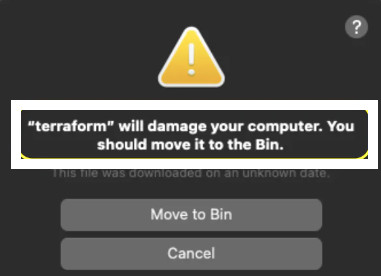
Wie können Sie die Anwesenheit von Welpen auf Ihrem Mac bestätigen??
Nach dem Erkennen eines oder mehrerer Symptome, Die Bestätigung der Anwesenheit von PUPs erfordert etwas mehr Detektivarbeit. So können Sie weiter nachforschen:
- Starten Sie den Aktivitätsmonitor in Ihrem Ordner „Dienstprogramme“. Dieses Tool zeigt alle aktuell laufenden Prozesse auf Ihrem Mac an, So können Sie Programme erkennen, die dort nicht sein sollten.
- Überprüfen Sie Ihre installierten Anwendungen. Suchen Sie nach Software, an deren Installation Sie sich nicht erinnern oder die keinen klaren Zweck zu erfüllen scheint.
- Überprüfen Sie Ihre Browsererweiterungen und Plugins. Unbekannte oder unerwünschte Add-Ons können ein Zeichen für die Installation von PUPs sein.
- Verwenden Sie eine vertrauenswürdige Sicherheits- oder Dienstprogrammsoftware, wie SpyHunter, einen Scan ausführen. Es kann PUPs identifizieren und entfernen, sorgt für Seelenfrieden und ein saubereres System.
Indem Sie diese Schritte befolgen, Sie können feststellen, ob sich PUPs auf Ihrem Mac eingenistet haben und konkrete Maßnahmen ergreifen, um sie zu entfernen. Regelmäßige Überprüfungen können dazu beitragen, die Gesundheit Ihres Geräts zu erhalten und Ihre Online-Sicherheit zu schützen.
Vorsichtsmaßnahmen: So schützen Sie Ihren Mac vor PUPs
Schützen Sie Ihren Mac vor potenziell unerwünschten Programmen (PUPs) erfordert einen bewussten Umgang damit, wie und wo Sie Software herunterladen. PUPs, obwohl es nicht von Natur aus böswillig ist, kann die Leistung Ihres Systems beeinträchtigen und es Sicherheitsrisiken aussetzen. Durch eine wachsame Haltung und proaktive Maßnahmen, Sie können Ihr Gerät sauber und leistungsfähig halten.
Effektive Strategien zur Vermeidung von PUP-Malware-Infektionen
So schützen Sie Ihren Mac effektiv vor PUPs, Überprüfen Sie zunächst die Quelle Ihrer Software. Direkte Downloads von der Website des Entwicklers sind deutlich sicherer als Aggregatoren von Drittanbietern. Jedoch, Es geht nicht nur darum, wo man herunterlädt, sondern auch wie. Wenn Sie sich für benutzerdefinierte oder erweiterte Installationsprozesse entscheiden, können Sie alle zusätzlichen, potenziell unerwünschte Software, die mit dem Programm gebündelt ist, das Sie installieren möchten.
- Lesen Sie alle Installationsbildschirme sorgfältig durch, insbesondere das Kleingedruckte, das häufig die Bedingungen der Vereinbarung begleitet. Nicht angekreuzte Kästchen erteilen möglicherweise automatisch die Zustimmung zur Installation von PUPs.
- Seien Sie vorsichtig bei Download-Managern oder Installationsprogrammen, die aus nicht überprüften Quellen stammen. Authentisch aussehende Eingabeaufforderungen können Benutzer dazu verleiten, unnötige und potenziell schädliche Anwendungen zu installieren.
- Verwenden Sie eine bewährte Sicherheitssoftware wie SpyHunter, um regelmäßig nach PUPs zu suchen und diese zu erkennen, die möglicherweise durch die Maschen geschlüpft sind.. Seine umfassende Datenbank und innovative Technologie können Bedrohungen identifizieren und entfernen, So halten Sie Ihren Mac in optimalem Zustand.
Best Practices zum sicheren Herunterladen von Software
Wenn es um das Herunterladen von Software geht, Kleinste Details können Aufschluss darüber geben, ob eine Website oder ein Download-Link vertrauenswürdig ist. Hier sind einige Richtlinien, um sicher im Internet zu surfen und den Fängen von PUPs zu entgehen:
- Überprüfen Sie die Authentizität der Site, die den Download anbietet. Suchen Sie nach Bewertungen oder Feedback von anderen Benutzern zu ihren Erfahrungen.
- Vermeiden Sie Websites, die auf aggressive Taktiken wie vorab ausgefüllte Kontrollkästchen oder irreführende “Herunterladen” Tasten. Dies sind Warnsignale, die auf das Vorhandensein von PUPs oder anderer unerwünschter Software hinweisen..
- Beachten Sie die Warnungen Ihres Browsers. Moderne Webbrowser sind in der Lage, potenziell gefährliche Websites zu erkennen und Benutzer vor ihnen zu warnen.. Das Beachten dieser Warnungen kann unbeabsichtigte Downloads von Schadsoftware verhindern.
- Nutzen Sie effektive Werbeblocker und Sicherheitstools wie SpyHunter, um die Risiken durch irreführende Anzeigen oder Popups zu minimieren, die legitime Downloads vortäuschen..
Durch die Einhaltung dieser vorbeugenden Maßnahmen und bewährten Praktiken, stellen Sie nicht nur sicher, dass Ihr Mac frei von PUPS bleibt, sondern tragen auch zu einer sichereren, Sichereres Surferlebnis. Durch regelmäßige Aktualisierung Ihrer Software und die Nutzung bewährter Sicherheitslösungen wie SpyHunter für Routineprüfungen wird die Möglichkeit, dass unerwünschte Programme in Ihr System eindringen, erheblich verringert..
Schritte zum Sichern Ihres Macs und Verhindern zukünftiger PUP-Infektionen
- Installieren Sie Sicherheitssoftware: Statten Sie Ihren Mac mit zuverlässigen Antiviren- oder Anti-Malware-Lösungen aus. Programme wie SpyHunter können eine zusätzliche Schutzschicht gegen PUPs und andere Schadsoftware bieten.
- Regelmäßige Software-Updates: Halten Sie Ihr Betriebssystem und alle Anwendungen immer auf dem neuesten Stand. Diese Updates enthalten oft wichtige Sicherheitspatches, die vor neuen Bedrohungen schützen.
- Apps mit Bedacht herunterladen: Laden Sie Anwendungen nur aus dem Mac App Store oder von vertrauenswürdigen Entwicklern herunter.’ Webseiten. Dies minimiert das Risiko einer versehentlichen Installation von PUPs.
- Achten Sie auf Installateure: Während der Installationsprozesse, Lesen Sie jeden Schritt sorgfältig durch, um zu vermeiden, dass Sie versehentlich der Installation unerwünschter Programme zustimmen.
- Verwenden Sie Browsererweiterungen mit Vorsicht: Einige Browsererweiterungen können getarnte PUPs sein. Recherchieren und installieren Sie Erweiterungen nur aus bekannten und vertrauenswürdigen Quellen.
- Sichern Sie Ihre Daten regelmäßig: Regelmäßige Backups stellen sicher, dass Sie Ihren Mac in einen früheren Zustand zurückversetzen können, wenn er von PUPs oder anderen Arten von Malware betroffen ist.
Indem Sie diese Schritte befolgen, Sie verbessern die Abwehr Ihres Macs gegen potenziell unerwünschte Programme und andere Online-Bedrohungen erheblich.
Überwachen und Aufrechterhalten des Zustands Ihres Mac nach der Bereinigung
Damit Ihr Mac auch nach der Entfernung von PUPs reibungslos läuft, Es ist wichtig, seine Gesundheit regelmäßig zu überwachen und aufrechtzuerhalten. Beginnen Sie mit regelmäßigen Prüfungen mithilfe des Aktivitätsmonitors, um ungewöhnliche Aktivitäten zu erkennen, die auf das Vorhandensein übrig gebliebener PUPs oder neuer unerwünschter Anwendungen hinweisen könnten.. Die Implementierung eines regelmäßigen Scan-Zeitplans mit Sicherheitssoftware wie SpyHunter hilft dabei, Bedrohungen zu erkennen und zu bekämpfen, bevor sie Schaden anrichten können.
Es ist auch von Vorteil, die Ressourcen Ihres Macs sinnvoll zu verwalten. Vermeiden Sie eine Überlastung Ihres Systems durch gleichzeitig ausgeführte, unnötige Anwendungen. Dies kann Ihren Mac beschleunigen und das Risiko zukünftiger Leistungsprobleme verringern. Zudem, Durch das Leeren des Caches und das Entfernen alter Dateien können Sie eine Verlangsamung Ihres Systems verhindern. Schließlich, Bleiben Sie über neue PUPs und Malware-Bedrohungen informiert, indem Sie Sicherheitsnachrichten lesen oder einen Informationsdienst nutzen. Wissen ist ein wirksames Mittel, um Infektionen vorzubeugen und die Gesundheit Ihres Macs langfristig zu erhalten..
Ist mein Mac neben PUPs auch für andere Malware anfällig??
Ja, Macs können anfällig für eine Vielzahl von Malware sein, nicht nur potenziell unerwünschte Programme (PUPs). Obwohl macOS für seine robusten Sicherheitsfunktionen bekannt ist, Cyberkriminelle werden immer raffinierter, Virenangriff auf Mac-Benutzer, Spyware, Ransomware, und andere Arten von Schadsoftware. Diese Bedrohungen können Ihre persönlichen Daten gefährden, verlangsamen Ihr System, und Ihr Online-Erlebnis stören. Deshalb, Es ist wichtig, Ihren Mac auf dem neuesten Stand zu halten und die Verwendung seriöser Sicherheitssoftware wie SpyHunter für Mac in Betracht zu ziehen, um Malware effizient zu erkennen und zu entfernen.
Wie oft sollte ich meinen Mac auf PUPs und andere Malware überprüfen??
Regelmäßige Scans auf PUPs und andere Malware sind für die Gesundheit und Sicherheit Ihres Macs von entscheidender Bedeutung. Im Idealfall, Sie sollten mindestens einmal im Monat einen umfassenden Scan durchführen. Jedoch, wenn Sie häufig Software aus dem Internet herunterladen oder E-Mail-Anhänge aus unbekannten Quellen öffnen, Durch die Erhöhung der Häufigkeit dieser Scans können unerwünschte Programme oder Malware erkannt und entfernt werden, bevor sie Probleme verursachen.. Die Verwendung eines vertrauenswürdigen Anti-Malware-Tools wie SpyHunter für Mac kann diesen Prozess vereinfachen, indem es regelmäßige und automatische Scans bereitstellt, die sicherstellen, dass Ihr System sauber und sicher bleibt..
Was soll ich tun, wenn die manuelle Entfernung nicht funktioniert??
Wenn die manuelle Entfernung von PUPs oder anderer Malware von Ihrem Mac erfolglos bleibt, Es könnte an der Zeit sein, auf professionelle Softwarelösungen umzusteigen. Manchmal, Malware nistet sich so tief im System ein, dass herkömmliche manuelle Entfernungsmethoden nicht wirksam sind.. In diesen Fällen, SpyHunter für Mac bietet eine zuverlässige und effiziente Möglichkeit, diese hartnäckigen Bedrohungen zu erkennen und zu beseitigen. Diese Sicherheitssoftware wurde speziell dafür entwickelt, die einzigartigen Malware-Herausforderungen zu bewältigen, denen Mac-Benutzer gegenüberstehen., Bereitstellung gründlicher Scans und leicht verständlicher Anweisungen zum Entfernen. Erinnern, Mit den richtigen Tools muss die Sicherheit Ihres Macs vor komplexen Bedrohungen keine große Herausforderung sein.
Das große Ganze verstehen: Die Auswirkungen von PUPs auf Mac-Benutzer
Für viele Mac-Benutzer, Der Irrglaube, dass macOS immun gegen Malware und unerwünschte Anwendungen sei, hat dazu geführt, dass die Bedrohung durch potenziell unerwünschte Programme unterschätzt wurde. (PUPs). Diese Anwendungen, die sich oft als legitime Software tarnen, kann das Benutzererlebnis und die Sicherheit von Macs erheblich beeinträchtigen. Sie reichen von Adware und Browser-Hijackern bis hin zu gefälschten Optimierern und Antivirenprogrammen, die übertriebene oder falsche Versprechungen machen, um die Leistung Ihres Systems zu verbessern.
Die Auswirkungen von PUPs auf Mac-Benutzer beschränken sich nicht nur auf die Belästigung oder die Verlangsamung der Computerleistung, die sie verursachen können. Diese Programme können auch ein Tor zu schwerwiegenderen Sicherheitsrisiken darstellen, wie Identitätsdiebstahl, Exposition gegenüber einer erhöhten Anzahl von Anzeigen, die möglicherweise mit Malware beladen sind, und sogar die Entführung von Systemressourcen für Kryptowährung Bergbau ohne die Zustimmung des Benutzers. Die kumulative Wirkung dieser Probleme kann die Privatsphäre gefährden, Systemintegrität, und das gesamte digitale Erlebnis auf dem Mac.
Anzeichen einer PUP-Infektion erkennen, wie unerwartete Werbung, Browser-Weiterleitungen, oder eine spürbare Verlangsamung der Systemleistung, ist entscheidend. Das Verstehen der Auswirkungen kann Benutzern helfen, rechtzeitig Maßnahmen zu ergreifen, um diese unerwünschten Programme zu entfernen und ihre digitale Umgebung vor potenziellen Schäden zu schützen..
Warum der Anstieg von PUPs für Mac-Benutzer Anlass zur Sorge gibt
Die zunehmende Verbreitung von PUPs auf macOS ist aus mehreren Gründen besorgniserregend. Erste, Es widerlegt die lange gehegte Meinung, dass Macs weniger anfällig für Malware-Bedrohungen seien. Dieser Anstieg ist auf die zunehmende Raffinesse der PUP-Entwickler bei der Erstellung irreführender Installationspakete zurückzuführen, die legitime Software mit unerwünschten Anwendungen bündeln.. Solche Taktiken richten sich gegen ahnungslose Benutzer, die Software aus nicht verifizierten Quellen herunterladen und installieren..
Zudem, Der Anstieg der PUPs ist ein Hinweis auf einen breiteren Trend in der Cyber-Bedrohungslandschaft, wo Angreifer die einfache Verbreitung und Monetarisierung unerwünschter Software ausnutzen. Die von solchen Programmen gesammelten Daten, von Surfgewohnheiten bis hin zu persönlichen Informationen, kann verkauft oder missbraucht werden, weitere zunehmende Datenschutz- und Sicherheitsbedenken für Mac-Benutzer.
Dieser Trend unterstreicht die Bedeutung einer proaktiven Sicherheitshaltung, Durch den Einsatz zuverlässiger Sicherheitslösungen und ein vorsichtiges Online-Verhalten können Sie das Risiko durch PUPs und andere Schadsoftware verringern..
So bleiben Sie über neue PUP-Bedrohungen informiert
Um im Kampf gegen PUPs immer einen Schritt voraus zu sein, sind ständige Wachsamkeit und der Zugriff auf zuverlässige Informationen erforderlich.. Mac-Benutzer können mehrere Schritte unternehmen, um über neue PUP-Bedrohungen auf dem Laufenden zu bleiben und ihre Geräte zu schützen:
- Nutzen Sie seriöse Sicherheitslösungen: Der Einsatz eines Sicherheitsprogramms wie SpyHunter für Mac kann Echtzeitschutz vor PUPs und anderen Bedrohungen bieten, automatisch entfernt, bevor sie Schaden anrichten können.
- Folgen Sie vertrauenswürdigen Quellen zur Cybersicherheit: Webseiten, Blogs, und Foren, die sich mit Mac-Sicherheit befassen, sind wertvolle Ressourcen für die neuesten Bedrohungsinformationen, Bietet Einblicke in neu auftretende PUP-Varianten und Anleitungen zur Entfernung.
- Aktualisieren Sie die Software regelmäßig: Wenn Sie macOS und alle installierten Anwendungen auf dem neuesten Stand halten, stellen Sie sicher, dass Sicherheitslücken geschlossen werden, Reduzieren Sie das Risiko, dass PUPs veraltete Software ausnutzen, um Ihren Mac zu infiltrieren.
- Üben Sie sich in sicheren Surfgewohnheiten: Vermeiden Sie das Herunterladen von Software von Websites Dritter, und seien Sie immer skeptisch gegenüber kostenlosen Softwareangeboten und den bei der Installation neuer Anwendungen angeforderten Berechtigungen.
Indem Sie diese Schritte unternehmen, Mac-Benutzer können ihre Anfälligkeit für PUPs und die damit verbundenen unzähligen Probleme deutlich reduzieren, Sicherung ihres digitalen Lebens vor unerwünschten Eingriffen und Wahrung der Integrität ihres Computererlebnisses.
Entfernungsprozess: So entfernen Sie PUPs von Ihrem Mac
Entfernen potenziell unerwünschter Programme (PUPs) von Ihrem Mac können dessen Leistung und Sicherheit erheblich verbessern. Ob diese unerwünschten Softwareteile in Form von Adware vorliegen, Browser-Hijacker, oder ungenutzte Utility-Anwendungen, sie loszuwerden ist entscheidend. Dieser Leitfaden geht ausführlich auf die Schritte ein, die Sie zur Reinigung Ihres Systems unternehmen müssen, ob manuell oder mit Hilfe von Spezialwerkzeugen.
Detaillierte Anleitung zum manuellen Entfernen von PUP-Malware
Das manuelle Entfernen von PUPs kann eine Herausforderung darstellen, aber mit sorgfältiger Ausführung, Es ist ein unkomplizierter Prozess. Dabei werden PUP-Dateien und Anwendungen direkt auf Ihrem System identifiziert und gelöscht.. Befolgen Sie diese Schritte für einen saubereren, PUP-freier Mac.
Safari aufräumen: Schrittweise Entfernung von PUPs
- Öffnen Sie Safari und gehen Sie zum Menü „Einstellungen“.
- Wählen Sie die Registerkarte Erweiterungen, um alle installierten Erweiterungen anzuzeigen.
- Suchen Sie nach Erweiterungen, die Sie nicht erkennen oder benötigen, Wählen Sie sie aus, und klicken Sie auf Deinstallieren.
- Leeren Sie den Papierkorb, um sicherzustellen, dass die Entfernung abgeschlossen ist.
Das Entfernen unerwünschter Plugins und Erweiterungen aus Safari ist ein wichtiger Schritt hin zu einem PUP-freien Mac-Erlebnis.
Löschen von PUP-Malware aus Chrome
- Starten Sie Google Chrome und navigieren Sie zur Seite „Erweiterungen“, indem Sie auf die drei Punkte in der oberen rechten Ecke klicken., dann Weitere Tools > Erweiterungen.
- Überprüfen Sie die Liste auf Erweiterungen, die verdächtig oder fehl am Platz erscheinen..
- Klicken Sie auf Entfernen bei allen Erweiterungen, die Sie löschen möchten.
- Schließlich, Schließen Sie Chrome und öffnen Sie es erneut, um die Bereinigung abzuschließen..
Mit diesem einfachen Vorgang können Sie die Anzahl unerwünschter Anwendungen, die Ihren Chrome-Browser überladen, drastisch reduzieren..
Pups aus Firefox löschen: Ein umfassender Leitfaden
- Starten Sie Firefox und greifen Sie auf den Add-ons-Manager zu, indem Sie auf die drei Linien in der Ecke klicken und Add-ons auswählen.
- Überprüfen Sie die Erweiterungen und Designs auf alles, was nicht dazugehört.
- Klicken Sie auf die drei Punkte neben jedem verdächtigen Element und wählen Sie Entfernen.
- Starten Sie Firefox neu, um die Aktion abzuschließen.
Regelmäßige Überwachung und Reinigung können PUPs in Schach halten, Sicherstellen, dass Firefox reibungslos läuft.
Sollten Sie sich für automatisierte Entfernungstools entscheiden??
Während die manuelle Entfernung effektiv ist, es kann für manche Benutzer zeitaufwändig und entmutigend sein. Automatisierte Tools wie SpyHunter bieten eine einfachere und schnellere Lösung zum Erkennen und Entfernen von PUPs, ohne dass umfassende technische Kenntnisse erforderlich sind.. Diese Tools können Ihr System schnell scannen, Identifizieren unerwünschter Programme, und entfernen Sie sie mit minimalem Benutzereingriff.
Wie SpyHunter eine schnelle und sichere Entfernung von PUPs ermöglichen kann
SpyHunter glänzt als fortschrittliches Tool zum Schutz vor Malware und zur Behebung. Seine Funktionen umfassen die schnelle Erkennung und Entfernung von PUPs, Stellen Sie sicher, dass Ihr Mac sicher und effizient bleibt. Mit seiner benutzerfreundlichen Oberfläche, SpyHunter macht die Entfernung von Malware für jeden zugänglich, unabhängig von ihrem technischen Know-how. Hier sind einige Gründe, warum Sie SpyHunter zur PUP-Entfernung wählen könnten:
- Umfassende Scans: Der gründliche Scanvorgang von SpyHunter erkennt versteckte PUPs und andere Arten von Malware mit Präzision.
- Regelmäßige Updates: Regelmäßige Updates stellen sicher, dass SpyHunter auch gegen die neuesten Bedrohungen wirksam bleibt., bietet kontinuierlichen Schutz für Ihren Mac.
- Benutzerfreundlich: Für Benutzer konzipiert, SpyHunter bietet eine nahtlose Malware-Entfernung ohne die Komplexität.
Die Wahl des richtigen Tools zur PUP-Entfernung kann die Leistung und Sicherheit Ihres Computers erheblich verbessern. Ob Sie sich für die manuelle Entfernung oder die Einfachheit eines automatisierten Tools wie SpyHunter entscheiden, Der Schlüssel liegt darin, Maßnahmen zu ergreifen, um Ihren Mac PUP-frei zu halten.
Wiederherstellung nach der PUP-Entfernung: Wiederherstellen der Leistung Ihres Mac
Nachdem Sie potenziell unerwünschte Programme erfolgreich entfernt haben (PUPs) von Ihrem Mac, Es ist entscheidend, sich darauf zu konzentrieren, die Leistung wieder auf den Höchststand zu bringen. Hierzu sind einige einfache Schritte erforderlich, die die Funktionsweise Ihres Mac erheblich verbessern können.. Erstens, Es empfiehlt sich, nach verbleibenden Dateien zu suchen, die Ihr System verlangsamen könnten. Verwenden Sie ein spezielles Bereinigungstool oder suchen Sie manuell nach übrig gebliebenen PUP-bezogenen Dateien und entfernen Sie diese. Nächster, Optimieren Sie Ihren Speicher, indem Sie unnötige Dateien löschen und die verbleibenden Dateien organisieren. Dadurch wird nicht nur Speicherplatz freigegeben, sondern auch die Geschwindigkeit und Effizienz Ihres Macs verbessert.
Ein weiterer wichtiger Schritt ist die Aktualisierung Ihres Betriebssystems und der installierten Anwendungen. Entwickler veröffentlichen regelmäßig Updates, nicht nur für neue Funktionen, sondern auch zum Patchen von Sicherheitslücken und zur Verbesserung der Gesamtleistung. Schließlich, Erwägen Sie, die Einstellungen Ihres Macs auf den ursprünglichen Zustand zurückzusetzen. Dies kann dazu beitragen, alle von PUPs vorgenommenen Änderungen zu beheben, die immer noch die Funktionalität Ihres Mac beeinträchtigen könnten. Durch diese Aktionen, Sie stellen sicher, dass Ihr Mac nicht nur sauber, sondern auch für die beste Leistung optimiert ist.
Schritte zur Vorbereitung vor dem Entfernen:
Vor dem Starten Sie die folgenden Schritte folgen, darauf hingewiesen werden, dass Sie sollten zunächst die folgenden Vorbereitungen tun:
- Sichern Sie Ihre Dateien, falls das Schlimmste passiert.
- Achten Sie darauf, ein Gerät mit dieser Anleitung auf standy haben.
- Bewaffnen Sie sich mit Geduld.
- 1. Suchen Sie nach Mac-Malware
- 2. Deinstallieren Sie riskante Apps
- 3. Bereinigen Sie Ihre Browser
Schritt 1: Suchen Sie nach PUP on Mac-Dateien und entfernen Sie sie von Ihrem Mac
Wenn Sie Probleme auf Ihrem Mac aufgrund unerwünschter Skripte und Programme wie PUP auf dem Mac haben, der empfohlene Weg, um die Bedrohung zu beseitigen ist durch ein Anti-Malware-Programm. SpyHunter für Mac bietet erweiterte Sicherheitsfunktionen sowie andere Module, die die Sicherheit Ihres Mac verbessern und ihn in Zukunft schützen.

Schnelle und einfache Anleitung zum Entfernen von Mac-Malware-Videos
Bonusschritt: So machen Sie Ihren Mac schneller?
Mac-Rechner unterhalten wahrscheinlich das schnellste Betriebssystem auf dem Markt. Noch, Macs werden manchmal langsam und träge. Die folgende Videoanleitung untersucht alle möglichen Probleme, die dazu führen können, dass Ihr Mac langsamer als gewöhnlich ist, sowie alle Schritte, die Ihnen helfen können, Ihren Mac zu beschleunigen.
Schritt 2: Deinstallieren Sie PUP auf dem Mac und entfernen Sie zugehörige Dateien und Objekte
1. hit the ⇧ + ⌘ + U Tasten zum Öffnen von Dienstprogrammen. Eine andere Möglichkeit besteht darin, auf „Los“ zu klicken und dann auf „Dienstprogramme“ zu klicken., wie das Bild unten zeigt:

2. Suchen Sie den Aktivitätsmonitor und doppelklicken Sie darauf:

3. Im Activity Monitor sucht verdächtige Prozesse, Zugehörig oder verwandt mit PUP auf dem Mac:


4. Klicken Sie auf die "Gehen" Taste erneut, aber diesmal wählen Sie Anwendungen. Eine andere Möglichkeit ist mit den ⇧+⌘+A Tasten.
5. Im Menü Anwendungen, sucht jede verdächtige App oder eine App mit einem Namen, ähnlich oder identisch mit PUP auf dem Mac. Wenn Sie es finden, Klicken Sie mit der rechten Maustaste auf die App und wählen Sie "In den Papierkorb verschieben".

6. Wählen Accounts, Danach klicken Sie auf die Login Artikel Vorliebe. Ihr Mac zeigt Ihnen dann eine Liste der Elemente, die automatisch gestartet werden, wenn Sie sich einloggen. Suchen Sie nach verdächtigen Apps, die mit PUP auf dem Mac identisch oder ähnlich sind. Aktivieren Sie die App, deren automatische Ausführung Sie beenden möchten, und wählen Sie dann auf aus Minus („-“) Symbol, um es zu verstecken.
7. Entfernen Sie alle verbleibenden Dateien, die möglicherweise mit dieser Bedrohung zusammenhängen, manuell, indem Sie die folgenden Teilschritte ausführen:
- Gehe zu Finder.
- In der Suchleiste den Namen der Anwendung, die Sie entfernen möchten,.
- Oberhalb der Suchleiste ändern, um die zwei Drop-Down-Menüs "Systemdateien" und "Sind inklusive" so dass Sie alle Dateien im Zusammenhang mit der Anwendung sehen können, das Sie entfernen möchten. Beachten Sie, dass einige der Dateien nicht in der App in Beziehung gesetzt werden kann, so sehr vorsichtig sein, welche Dateien Sie löschen.
- Wenn alle Dateien sind verwandte, halte das ⌘ + A Tasten, um sie auszuwählen und fahren sie dann zu "Müll".
Falls Sie PUP auf dem Mac nicht über entfernen können Schritt 1 über:
Für den Fall, können Sie nicht die Virus-Dateien und Objekten in Ihren Anwendungen oder an anderen Orten finden wir oben gezeigt haben, Sie können in den Bibliotheken Ihres Mac für sie manuell suchen. Doch bevor dies zu tun, bitte den Disclaimer unten lesen:
1. Klicke auf "Gehen" und dann "Gehe zum Ordner" wie gezeigt unter:

2. Eintippen "/Library / LauchAgents /" und klicke auf Ok:

3. Löschen Sie alle Virendateien, die ähnlich oder gleich heißen wie PUP auf dem Mac. Wenn Sie glauben, dass es keine solche Datei, lösche nichts.

Sie können die gleiche Prozedur mit den folgenden anderen Bibliothek Verzeichnisse wiederholen:
→ ~ / Library / Launchagents
/Library / LaunchDaemons
Spitze: ~ ist es absichtlich, denn es führt mehr LaunchAgents- zu.
Schritt 3: Entfernen Sie PUP auf dem Mac – verwandte Erweiterungen von Safari / Chrom / Firefox









PUP on Mac-FAQ
Was ist PUP auf dem Mac auf Ihrem Mac?
Die PUP-auf-Mac-Bedrohung ist wahrscheinlich eine potenziell unerwünschte App. Es besteht auch die Möglichkeit, dass es damit zusammenhängt Mac Malware. Wenn dem so ist, Solche Apps neigen dazu, Ihren Mac erheblich zu verlangsamen und Werbung anzuzeigen. Sie können auch Cookies und andere Tracker verwenden, um Browserinformationen von den auf Ihrem Mac installierten Webbrowsern abzurufen.
Können Macs Viren bekommen??
Ja. So viel wie jedes andere Gerät, Apple-Computer bekommen Malware. Apple-Geräte sind möglicherweise kein häufiges Ziel von Malware Autoren, Aber seien Sie versichert, dass fast alle Apple-Geräte mit einer Bedrohung infiziert werden können.
Welche Arten von Mac-Bedrohungen gibt es??
Laut den meisten Malware-Forschern und Cyber-Sicherheitsexperten, die Arten von Bedrohungen Bei Viren, die derzeit Ihren Mac infizieren können, kann es sich um betrügerische Antivirenprogramme handeln, Adware oder Entführer (PUPs), Trojanische Pferde, Ransomware und Krypto-Miner-Malware.
Was tun, wenn ich einen Mac-Virus habe?, Like PUP on Mac?
Keine Panik! Sie können die meisten Mac-Bedrohungen leicht beseitigen, indem Sie sie zuerst isolieren und dann entfernen. Ein empfehlenswerter Weg, dies zu tun, ist die Verwendung eines seriösen Anbieters Software zum Entfernen von Schadsoftware Das kann die Entfernung automatisch für Sie erledigen.
Es gibt viele Anti-Malware-Apps für Mac, aus denen Sie auswählen können. SpyHunter für Mac ist eine der empfohlenen Mac-Anti-Malware-Apps, das kann kostenlos scannen und alle Viren erkennen. Dies spart Zeit für das manuelle Entfernen, das Sie sonst durchführen müssten.
How to Secure My Data from PUP on Mac?
Mit wenigen einfachen Aktionen. Zuallererst, Befolgen Sie unbedingt diese Schritte:
Schritt 1: Finden Sie einen sicheren Computer und verbinden Sie es mit einem anderen Netzwerk, nicht der, mit dem Ihr Mac infiziert war.
Schritt 2: Ändern Sie alle Ihre Passwörter, ausgehend von Ihren E-Mail-Passwörtern.
Schritt 3: Aktivieren Zwei-Faktor-Authentifizierung zum Schutz Ihrer wichtigen Konten.
Schritt 4: Rufen Sie Ihre Bank an Ändern Sie Ihre Kreditkartendaten (Geheim Code, usw.) wenn Sie Ihre Kreditkarte für Online-Einkäufe gespeichert oder Online-Aktivitäten mit Ihrer Karte durchgeführt haben.
Schritt 5: Stellen Sie sicher, dass Rufen Sie Ihren ISP an (Internetprovider oder -anbieter) und bitten Sie sie, Ihre IP-Adresse zu ändern.
Schritt 6: Ändere dein WLAN Passwort.
Schritt 7: (Fakultativ): Stellen Sie sicher, dass Sie alle mit Ihrem Netzwerk verbundenen Geräte auf Viren prüfen und diese Schritte wiederholen, wenn sie betroffen sind.
Schritt 8: Installieren Sie Anti-Malware Software mit Echtzeitschutz auf jedem Gerät, das Sie haben.
Schritt 9: Versuchen Sie, keine Software von Websites herunterzuladen, von denen Sie nichts wissen, und halten Sie sich von diesen fern Websites mit geringer Reputation im allgemeinen.
Wenn Sie diesen Empfehlungen folgen, Ihr Netzwerk und Ihre Apple-Geräte werden wesentlich sicherer vor Bedrohungen oder informationsinvasiver Software und auch in Zukunft virenfrei und geschützt.
Weitere Tipps finden Sie auf unserer MacOS-Virus-Bereich, Hier können Sie auch Fragen stellen und Kommentare zu Ihren Mac-Problemen abgeben.
Über das PUP auf Mac Research
Die Inhalte, die wir auf SensorsTechForum.com veröffentlichen, Diese Anleitung zum Entfernen von PUP auf dem Mac ist enthalten, ist das Ergebnis umfangreicher Recherchen, harte Arbeit und die Hingabe unseres Teams, um Ihnen bei der Behebung des spezifischen macOS-Problems zu helfen.
Wie haben wir die Recherche zu PUP auf dem Mac durchgeführt??
Bitte beachten Sie, dass unsere Forschung auf einer unabhängigen Untersuchung basiert. Wir stehen in Kontakt mit unabhängigen Sicherheitsforschern, Dank dessen erhalten wir täglich Updates zu den neuesten Malware-Definitionen, einschließlich der verschiedenen Arten von Mac-Bedrohungen, insbesondere Adware und potenziell unerwünschte Apps (zufrieden).
Weiter, die Forschung hinter der Bedrohung durch PUP auf dem Mac wird unterstützt Virustotal.
Um die Bedrohung durch Mac-Malware besser zu verstehen, Bitte lesen Sie die folgenden Artikel, die sachkundige Details bieten.


